In diesem Tutorial zeigen wir Ihnen Schritt für Schritt, wie Sie den NET::ERR_CERT_DATE_INVALID-Fehler beheben können – einen häufigen Fehler, der Benutzer am Zugriff auf Ihre Website hindert. Dieser Fehler deutet darauf hin, dass etwas mit Ihrem SSL-Zertifikat oder Ihrer Systemeinrichtung nicht stimmt, und die möglichen Gründe sind vielfältig. Zum Glück haben wir auch viele schnelle Lösungen für Sie. Das Beste daran ist, dass sie mit allen gängigen Browsern funktionieren sollten.
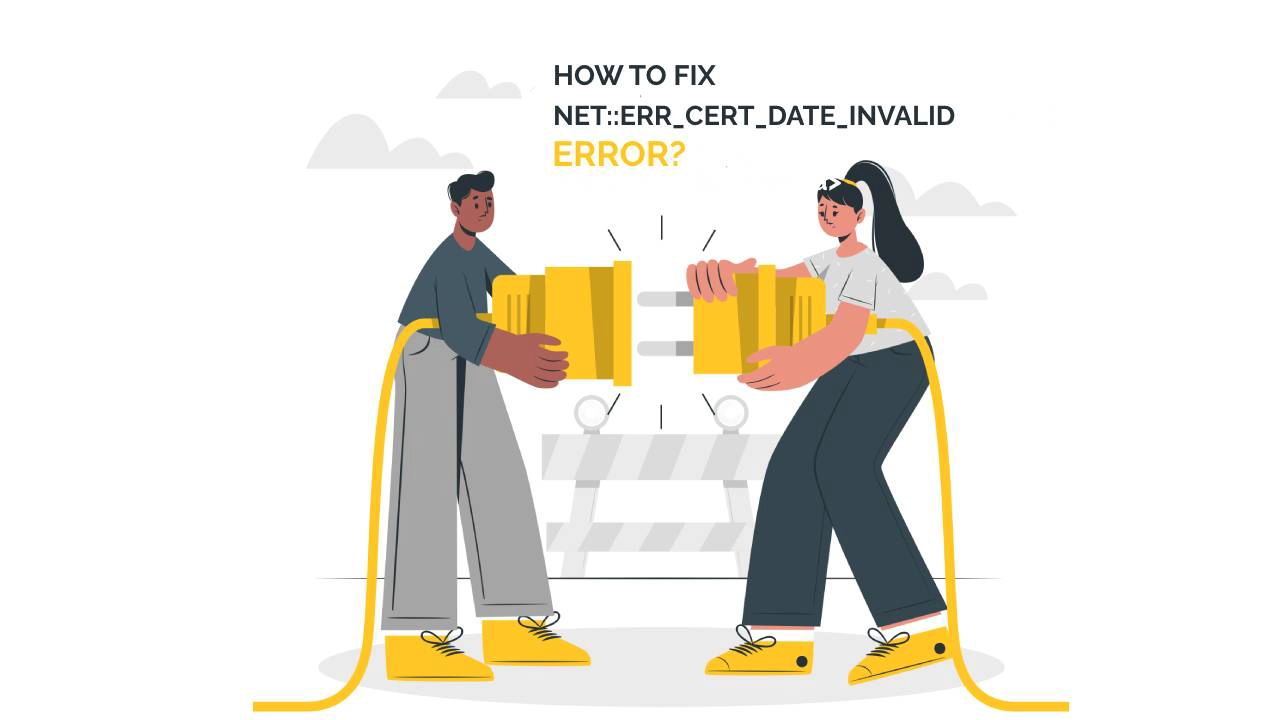
Was verursacht den Fehler NET::ERR_CERT_DATE_INVALID
Doch zunächst wollen wir herausfinden, was den Fehler NET::ERR_CERT_DATE_INVALID verursacht. Die wahrscheinlichen Schuldigen sind ein falsches Datum und eine falsche Uhrzeit auf Ihrem Computer, ein abgelaufenes SSL-Zertifikat oder ein Zertifikat, das von einer nicht vertrauenswürdigen Zertifizierungsstelle ausgestellt wurde.
Am wahrscheinlichsten ist es, dass dieser Fehler in Google Chrome unter dem Namen “Ihre Verbindung ist nicht privat” auftritt, aber andere Browser zeigen ähnliche Warnungen für das gleiche Problem an.
So sieht es in Chrome aus:
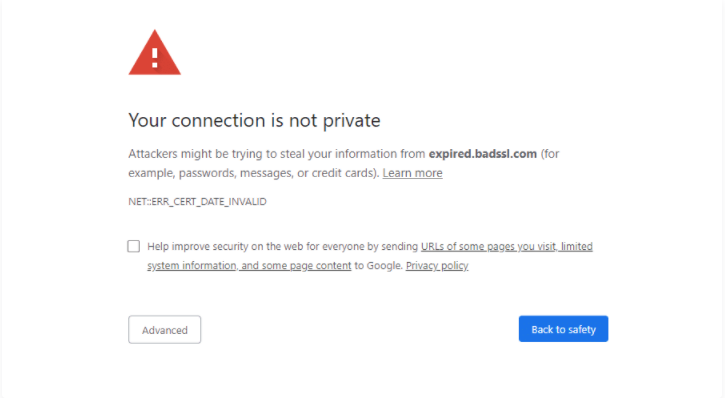
Und so zeigt Firefox sie an:
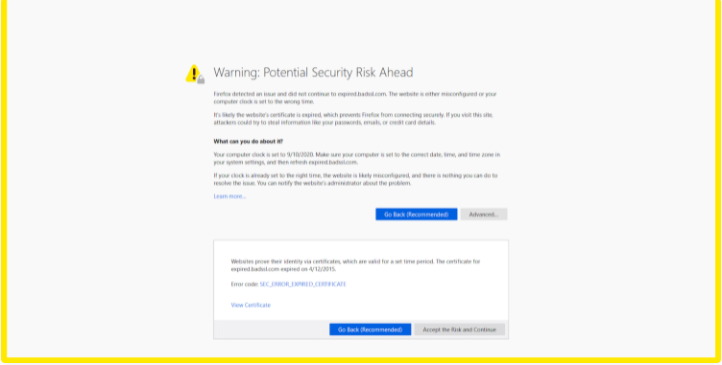
So beheben Sie den Fehler NET::ERR_CERT_DATE_INVALID
Unabhängig davon, welchen Browser Sie verwenden, versuchen Sie die folgenden Lösungen, um das Problem ein für alle Mal zu beseitigen:
1. Überprüfen Sie Ihr Datum und Ihre Uhrzeit
Wenn das Datum und die Uhrzeit auf Ihrem Computer nicht mit dem Datum und der Uhrzeit Ihres Servers oder des Servers einer Website, auf die Sie zugreifen wollen, übereinstimmen, müssen Sie sie anpassen. Am schnellsten geht es, wenn Sie das tun:
- Klicken Sie mit der rechten Maustaste auf das Datum und die Uhrzeit in der Taskleiste und wählen Sie Datum/Uhrzeit anpassen.
- Aktivieren Sie in dem neuen Fenster die Optionen Zeit automatisch einstellen und Zeitzone automatisch einstellen.
2. Stellen Sie sicher, dass das Zertifikat nicht abläuft
Sie sollten Ihr SSL-Zertifikat nie ablaufen lassen, aber wenn Sie eine Erneuerungsfrist verpasst haben, ist es am besten, es so schnell wie möglich neu auszustellen. Ihr zuständiger Sachbearbeiter informiert Sie im Voraus über den bevorstehenden Ablauf der Frist, so dass es nicht so leicht ist, diese zu verpassen.
Überprüfen Sie das Ablaufdatum Ihres SSL-Zertifikats, indem Sie die Entwicklertools öffnen (Strg+Umschalt+i) und auf die Registerkarte Sicherheit gehen. Dort können Sie sehen, ob das Zertifikat gültig oder abgelaufen ist. Wenn Sie auf die Option Zertifikat anzeigen klicken, erhalten Sie weitere Informationen zum Status des Zertifikats , einschließlich des Ablaufdatums. Alternativ können Sie auch ein SSL-Tool verwenden, um die Gültigkeit Ihres Zertifikats zu überprüfen.
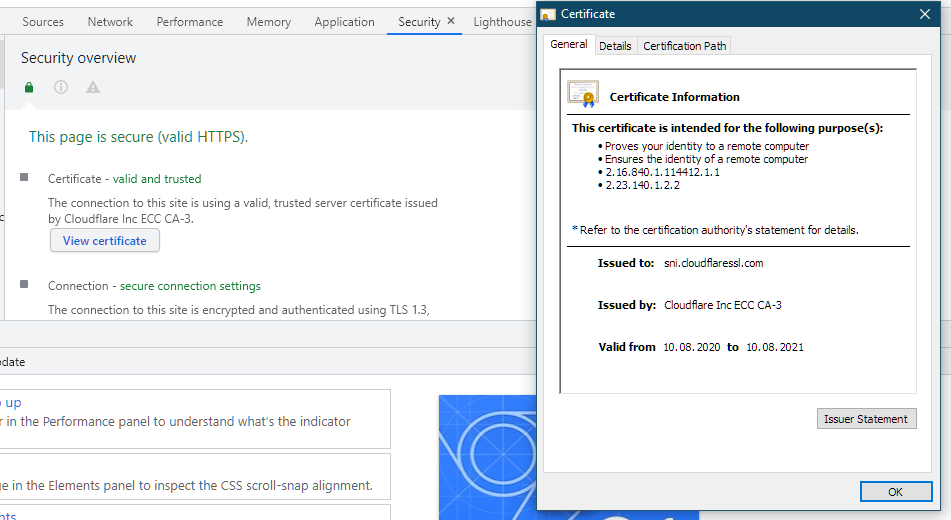
3. Löschen Sie Ihren Cache und Ihre Cookies
Es ist immer eine gute Praxis, Ihre Browsing-Daten gelegentlich zu löschen. Dabei können Sie sogar den Fehler NET::ERR_CERT_DATE_INVALID loswerden.
Hier sehen Sie, wie Sie das in Chrome machen können, aber die Schritte sind in anderen Browsern ähnlich.
- Öffnen Sie Ihren Chrome-Browser und drücken Sie die Tastenkombination Strg + Umschalt + Löschen.
- Stellen Sie den Zeitbereich auf Alle Zeiten ein.
- Klicken Sie auf das Kontrollkästchen Cookies und andere Website-Daten.
- Klicken Sie auf das Kontrollkästchen Bilder und Dateien im Cache.
- Klicken Sie auf die Schaltfläche Daten löschen.
4. Löschen Sie Ihren SSL-Schiefer
Die SSL Slate speichert einen Cache von SSL-Zertifikaten auf Ihrem Gerät, den Sie genauso wie den Cache Ihres Browsers leeren können.
Folgen Sie den nachstehenden Schritten:
- Klicken Sie auf das Symbol Google Chrome-Einstellungen und dann auf Einstellungen.
- Klicken Sie auf Erweiterte Einstellungen anzeigen.
- Klicken Sie unter Netzwerk auf Proxy-Einstellungen ändern. Das Dialogfeld Internet-Eigenschaften wird angezeigt.
- Klicken Sie auf die Registerkarte Inhalt.
- Klicken Sie auf SSL-Status löschen und dann auf OK.
- Starten Sie Chrome neu.
5. Vermeiden Sie die Nutzung von öffentlichem Wi-Fi
Wenn Sie ein öffentliches WLAN nutzen, besteht die Möglichkeit, dass Ihre Verbindung nicht privat ist, und die Wahrscheinlichkeit, dass der Fehler NET::ERR_CERT_DATE_INVALID auftritt, ist viel höher. Verwenden Sie stattdessen ein privates Netzwerk oder einen Hotspot von Ihrem mobilen Gerät aus. Wenn der Fehler weiterhin besteht, versuchen Sie eine andere Lösung.
6. Ändern Sie Ihren DNS-Server
Wenn bisher nichts funktioniert hat, versuchen Sie, das Domain Name System (DNS) auf das öffentliche DNS von Google zu ändern, je nach Ihren Einstellungen. Bevor Sie jedoch fortfahren, sollten Sie sich Ihre aktuellen Einstellungen notieren, falls Sie sie wieder ändern müssen.
Hier erfahren Sie, wie Sie Ihre DNS-Einstellungen unter Windows ändern können:
- Navigieren Sie zur Systemsteuerung und klicken Sie auf Netzwerk und Internet
- Öffnen Sie das Netzwerk- und Freigabecenter und klicken Sie auf Adaptereinstellungen ändern
- Klicken Sie mit der rechten Maustaste auf Netzwerk und wählen Sie Eigenschaften
- Wählen Sie dann Internet Protocol Version 4 oder 6 und klicken Sie auf die Schaltfläche Eigenschaften
- Wählen Sie Folgende DNS-Serveradressen verwenden:
- Um den öffentlichen DNS von Google zu verwenden, geben Sie 8.8.8.8 und 8.8.4.4 in die Felder
- Klicken Sie auf OK, schließen Sie das Fenster und starten Sie den Browser neu, damit die Änderungen wirksam werden.
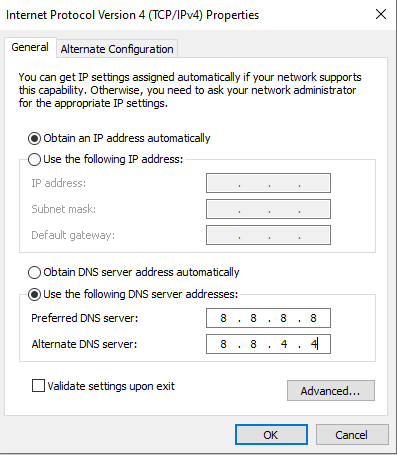
7. Deaktivieren Sie Ihr Antivirusprogramm
Versuchen Sie zu guter Letzt, Ihr Antivirenprogramm oder Ihre Firewall vorübergehend zu deaktivieren, und rufen Sie die Website dann erneut auf. Wenn der Fehler immer noch auftritt, schalten Sie die Antiviren-Software wieder ein. Wenn jedoch das Antivirenprogramm das Problem verursacht, stellen Sie sicher, dass es auf die neueste Version aktualisiert wurde und die Website, auf die Sie zugreifen möchten, nicht durch das Programm blockiert wird.
Hoffentlich hilft Ihnen eine unserer Lösungen, den NET::ERR_CERT_DATE_INVALID-Fehler loszuwerden.
Wenn Sie Ungenauigkeiten finden oder Details zu dieser SSL-Anleitung hinzufügen möchten, können Sie uns gerne Ihr Feedback an [email protected] senden. Wir freuen uns über Ihren Beitrag! Ich danke Ihnen.
Website-Vektor erstellt von stories – www.freepik.com
Sparen Sie 10% auf SSL-Zertifikate, wenn Sie noch heute bestellen!
Schnelle Ausstellung, starke Verschlüsselung, 99,99% Browser-Vertrauen, engagierter Support und 25-tägige Geld-zurück-Garantie. Gutscheincode: SAVE10






















